ios16主屏和锁屏怎么分开显示 苹果iOS16如何分开设置锁屏壁纸与解锁壁纸
更新时间:2024-02-27 14:47:19作者:xiaoliu
苹果iOS 16为用户提供了更多个性化的设置选项,其中之一就是分开设置锁屏壁纸和解锁壁纸,在过去我们只能选择一张图片作为锁屏和解锁界面的背景,但现在我们可以根据个人喜好来分别设置两者的壁纸。这意味着我们可以在主屏和锁屏上选择不同的图片,为我们的设备增添更多个性化的风格。通过这种方式,我们可以根据不同的场景或心情来设置不同的壁纸,让我们的iOS 16设备更加独特和个性化。
方法如下:
1.长按解锁界面,通过下方的【自定】设置好锁屏壁纸。
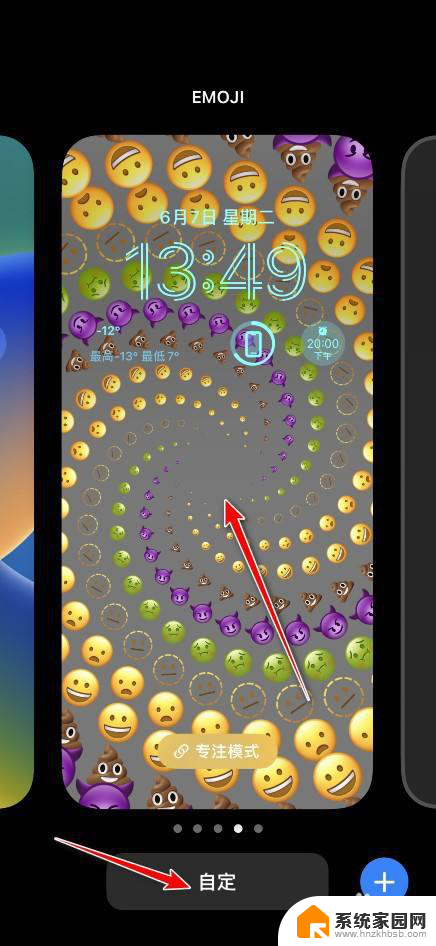
2.解锁手机,点击进入设置中的墙纸。
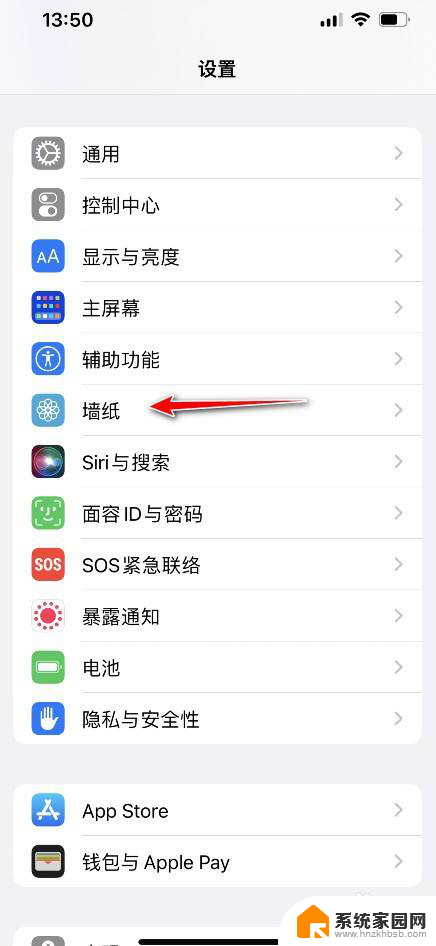
3.在墙纸与锁定屏幕中点击右侧的图片。
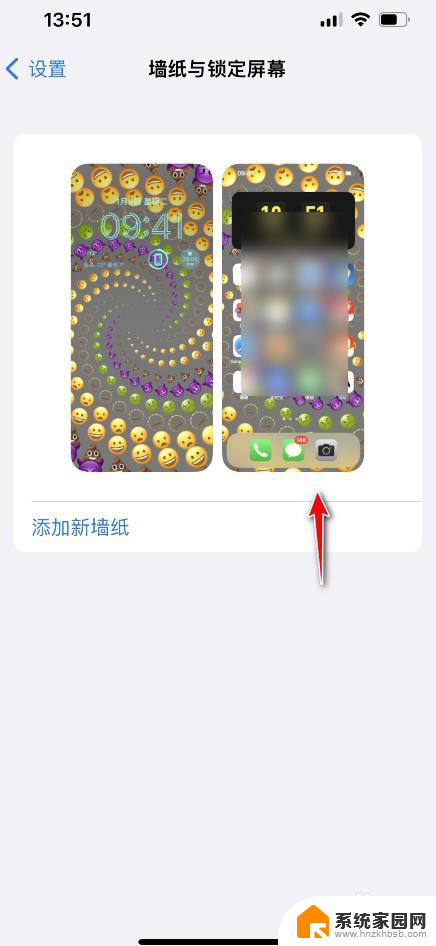
4.点击右下角的相册图标,配置好解锁后的壁纸。点击右上角的完成即可。
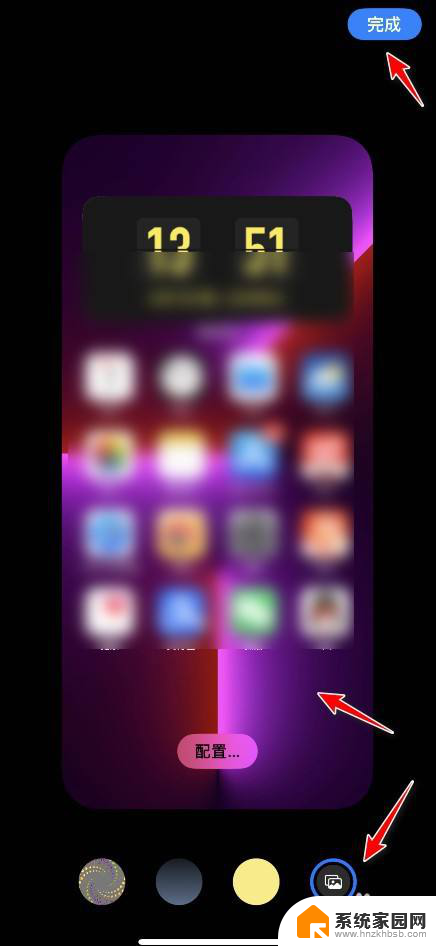
以上就是如何将iOS 16的主屏和锁屏分开显示的全部内容,如果遇到这种情况,你可以按照以上操作进行解决,非常简单快速,一步到位。
ios16主屏和锁屏怎么分开显示 苹果iOS16如何分开设置锁屏壁纸与解锁壁纸相关教程
- 苹果11最新系统怎么设置锁屏壁纸 苹果iOS16如何分开设置锁屏和解锁壁纸
- ios16壁纸和锁屏怎么删除 iOS16如何删除不需要的锁屏墙纸
- 苹果12锁屏壁纸和桌面壁纸可以设置不一样吗 苹果手机锁屏和主屏幕壁纸不同怎么设置
- 苹果锁屏和桌面壁纸怎么设置不一样的 苹果手机锁屏壁纸和桌面壁纸能否分别设置
- 苹果12怎么设置锁屏壁纸 iPhone12锁屏壁纸设置步骤
- 壁纸引擎锁屏怎么设置 Wallpaper Engine如何设置锁屏壁纸的步骤
- iphone13锁屏壁纸设置 iPhone13手机壁纸和锁屏设置教程
- 锁屏电脑壁纸怎么设置 电脑锁屏壁纸设置方法
- nova9锁屏壁纸设置 华为手机如何设置锁屏壁纸更换
- 手机锁屏壁纸在哪里设置 如何设置手机锁屏壁纸
- 台式电脑连接hdmi 电脑连接显示器的HDMI线怎么插
- 电脑微信怎么在手机上退出登录 手机怎么退出电脑上的微信登录
- 打开检查作业 如何使用微信小程序检查作业
- 电脑突然要求激活windows 如何解决电脑激活Windows问题
- 电脑输入密码提示错误 电脑密码输入正确却提示密码错误
- 电脑哪个键关机 电脑关机的简便方法是什么
电脑教程推荐